Всем привет! И сегодня мы попытаемся освежить наши школьные знания и вспомним, как найти процент от числа. Все это мы будем делать в нашей любимой программе Excel. Начнем с самой формулы, а уже дальше рассмотрим некоторые фишки программы, которые помогут вам сделать результат более красивым. Поехали!
Читаем – как прибавить процент к числу.
Формула
Давайте на примере посмотрим, как в Excel посчитать процент от числа. На самом деле мы можем сделать это в любом калькуляторе или на бумажке. Для начала рассмотрим саму формулу:
A / B * 100
- A – это основное число, процент, которого мы хотим найти.
- B – это общее количество или сумма.
- 100 – простое вспомогательное число процента.
Например, у нас есть 150 шариков. Из них 89 – белых шариков, а остальные черные. Наша задача по этой формуле найти, какой процент от общего числа шариков состоит из белых. То есть сколько процентов занимает 89 белых шариков от общего количества (150). Для этого мы:
89 / 150 * 100 = 59,3%
Давайте теперь попробуем прописать эту формулу в Excel:
=89/150*100%
На самом деле деление на 100 нам не нужно – попробуйте удалить деление и оставить только:
=89/150
Все правильно, у нас получилась обычная дробь и результатом деления. Теперь, чтобы получить именно процент, кликните по этой ячейке правой кнопкой мыши и зайдите в «Формат ячеек».
На первой вкладке установите «Процентный» формат и нажмите «ОК».
Вот мы и получили процент от числа с более короткой формулой. Просто запомните, что нам нужно сначала взять какое-то число, процент которого мы и хотим получить, и нам нужно поделить его на общую сумму. Ну а далее просто поменять формат ячеек.
Советую более подробно почитать про формат ячеек в этом уроке.
Работа с большим количеством ячеек
Представим теперь, что у нас есть большая таблица с огромным множеством данных. Как вы уже догадались, мы будем использовать для работы адреса ячеек. Для примера я взял несколько групп чисел и сумм. Напомню, что само вычисление всегда начинается со знака (=). Используем короткую форму без деления на 100%.
Далее, чтобы клонировать нашу формулу, используем маркер автозаполнения. У нас уже получились дроби, но выглядят они не очень красиво, и давайте их переведем уже в проценты.
Чтобы сделать их более привлекательными – выделите ячейки, в которых у нас находятся проценты. Далее зайдите в «Формат ячеек» через правую кнопку мыши и установите процентный формат, как мы это делали в прошлой главе.
Вот такой красивый результат у нас получился. На этом урок подошел к концу. Если вы хотите получить персональную помощь от преподавателя – напишите свой вопрос в комментариях. Ждем вас снова на наших уроках от WiFiGiD.RU.


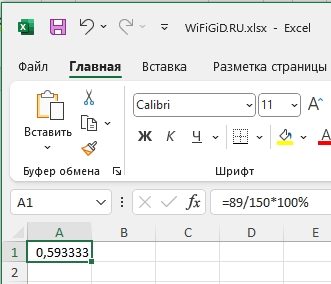
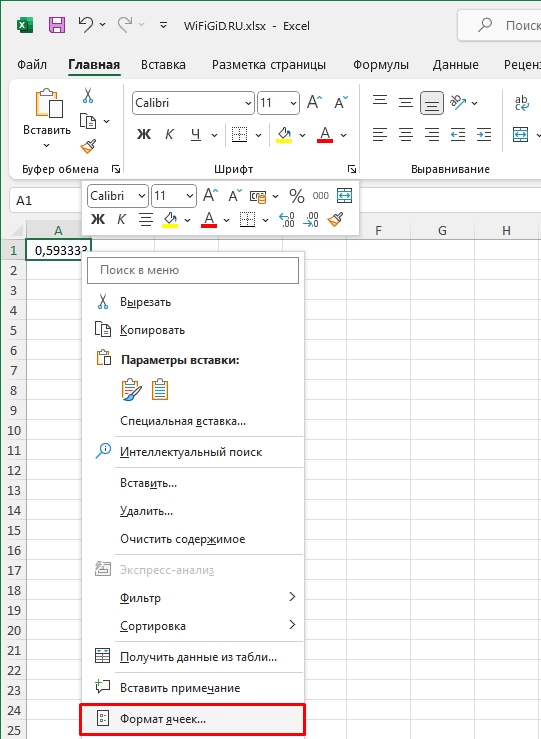
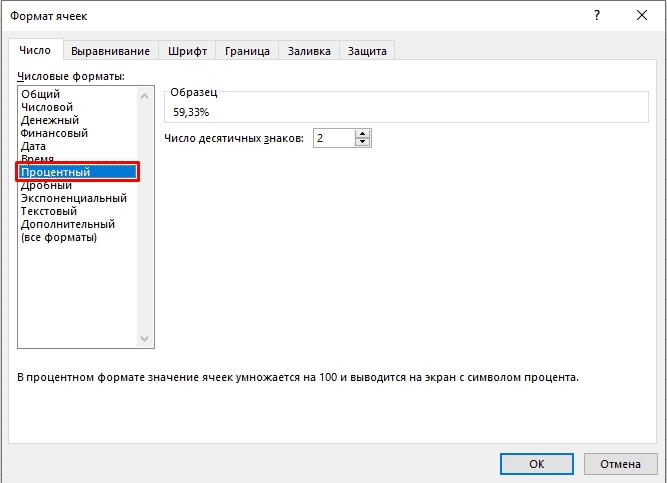
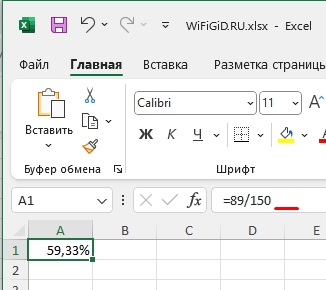
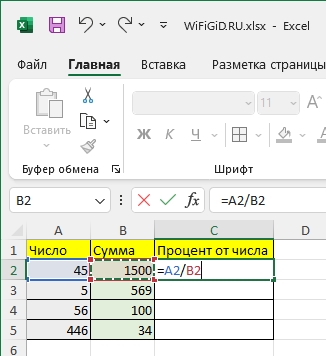
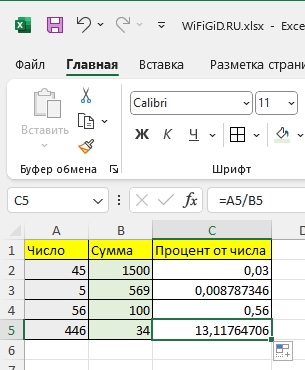
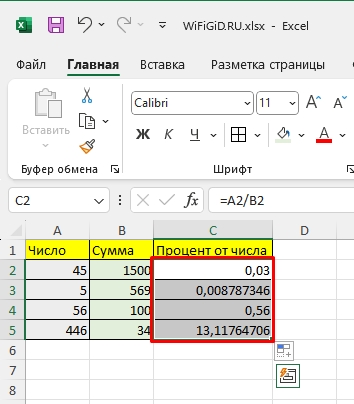
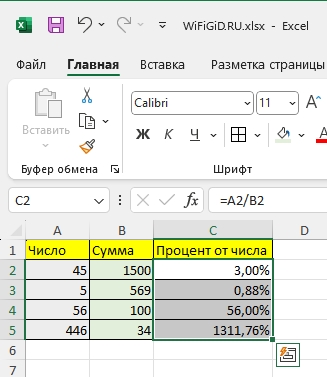
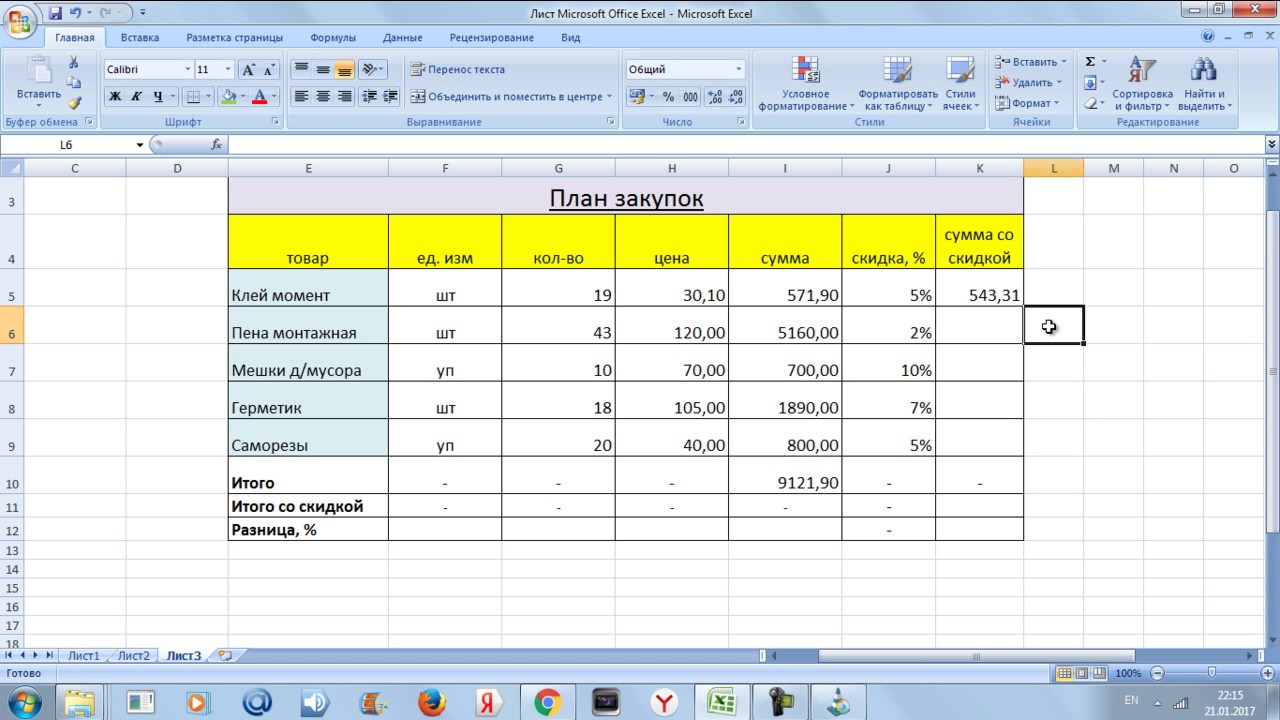




Спасибо! Все оказалось действительно очень просто
так проценты же на 1000 надо делить потом, это не та формула?
Странно что эксель сразу сам в процентах не хочет считать, зачем вообще нужны эти переводы сложные и форматы, все же в процентах считают